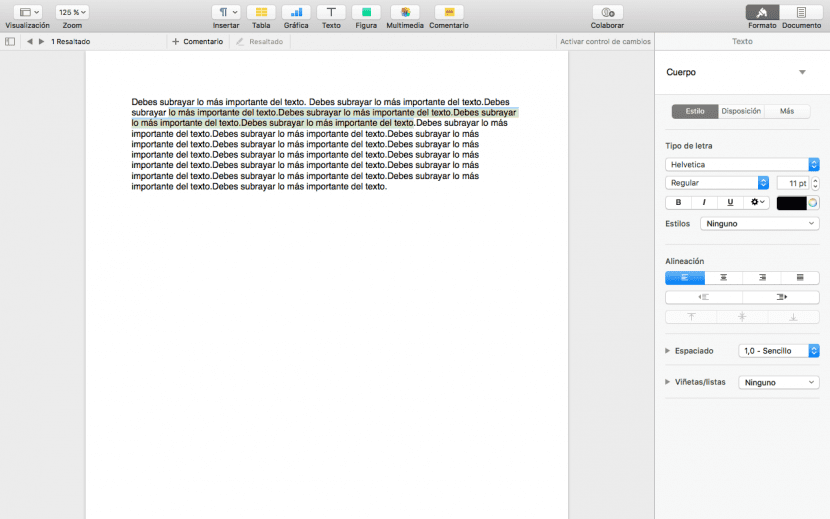
For de nyeste Mac-brugere, lad os vide, at vores team har de nødvendige kontorværktøjer til at udføre enhver grundlæggende opgave, selvom vi også kan gå ind i mere komplekse job.
Vi taler om applikationspakken, som "stedets gamle mennesker" kender som iWork. Det vil sige, at vi har Pages, Numbers og Keynote til at udføre vores arbejde. Pages er en simpel, minimalistisk tekstbehandler, der ikke har noget at misunde de store på markedet. I dag ved vi, hvordan man bruger understregningsfunktionen, hvordan du fjerner den, og hvordan du arbejder hurtigt med den fra værktøjslinjen eller tastaturgenvejen.
- Den første ting du skal gøre, hvis du ikke har det downloadede sider er at downloade det på siden i Mac App Store. Følge åbne et dokument eller skriv en (du kan importere en word-fil)
- nu, ved hjælp af markøren markerer du den del, du vil markere, og den fremhæves med blåt.
- Dernæst skal du gå til værktøjslinjen og klikke på indsætte. En af de sidste muligheder er Fremhævet. Ved at klikke på den fremhæves den valgte tekst med gult.
- Du bliver helt sikkert nødt til at fremhæve mere tekst, og det er meget simpelt at gøre det. Mellem teksten og knapperne vises kommentarfelt. Du finder en knap, der fremhæver. Marker en ny del af teksten som i punkt 2, og tryk på Fremhæv i kommentarfeltet. Det er så simpelt, du kan markere alle de dele, du ønsker.
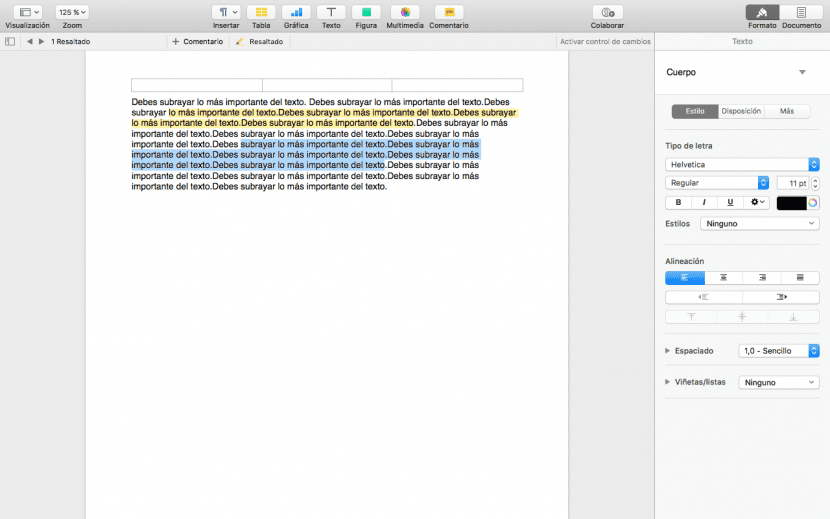
Vi kan dog altid gøre brug af en tastaturgenvej. Vi fremhæver den tekst, der skal understreges som i punkt 2, og tryk på følgende tastaturgenvej: Skift + Cmd + H. Når dette er gjort, forbliver den markerede tekst.
Endelig den mulighed, der overrasker mig mest af hele denne proces. Sletning af den understregede tekst er så simpelt som at klikke på den samme understregede tekst og klikke på slet i den kontekstmenu, der vises. Så simpelt som det.
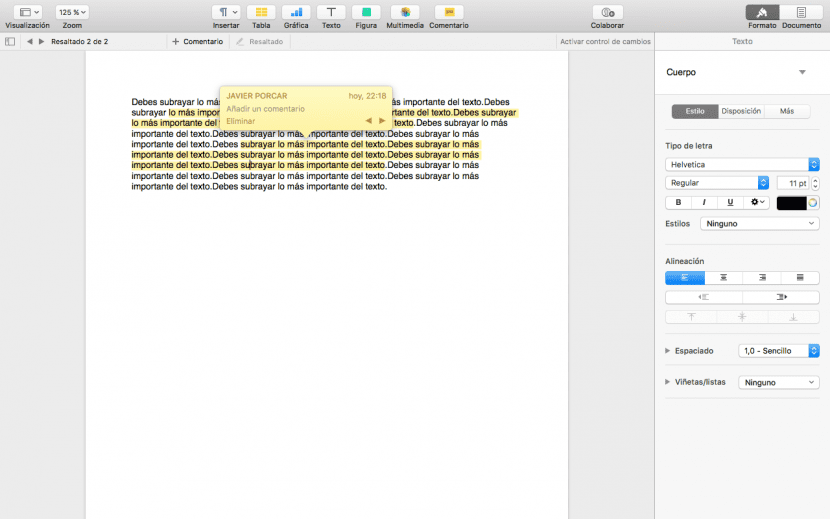
Mange tak for dette råd, fortsæt det
Hvordan ændres farven på understregningerne? Eller understøtter det kun gul? Tak.
Tak.